TripNMiUI "Iris" 1.2 Gingerbread! – FULLY WORKING CAMERA! を導入 かめめねっと でとうとうGBカスタムROMでもカメラが使用可能になりました。
TripNMiUI はMIUIベースですので、Androidデフォルトのカメラとは少々異なります。
今回はTripNMiUIではデフォルトとなる MiUI Camera の機能を使いながら記事にしてみたいと思います。
上図は、カメラアイコンと起動した直後の画面です。
カメラ機能を使ってみる
FlashのON/OFFは左上をタップすることでON/OFF/Auto が選択可能です。
下中央のカメラのアイコンをタップすると撮影できます。
その右側にあるアイコンをタップすると、
色々とアイコンが出てきます。
Anti shake は手ぶれ防止機能、Burstは連射機能、Color effect は右図のように白黒やセピアなどのカラーを選ぶことができます。
Delay snap は5秒からカウントダウンして0になると撮影します。
Screen shutter はガイドラインのようなものを表示します(これを起動するとカメラがFCすることが多いです) 、No Sound は音なし撮影、Setting をタップすると設定画面が開きます。
左図が設定画面の項目です。右図はピクチャーサイズの画面です。
シーンモード・ホワイトバランスの変更画面です。
フォーカスモード・フリッカーリダクションの設定項目です。
ビデオ機能を使ってみる
ビデオモードに切り替えた画面です。
カメラと同じようにカラーエフェクトが選べます。右図はビデオの解像度の選択画面です。
最後にMIUI Cameraで撮影した画像を掲載してみます^^
タップして、右下のdocomoにフォーカスを合わせて撮影しました。
なんとなくですが、オートフォーカスに掛かる時間も短縮されたような・・・。
ちなみに画像が保存されているのは、「\DCIM\Camera」になります。
X10のカメラ復活は本当にうれしい^^



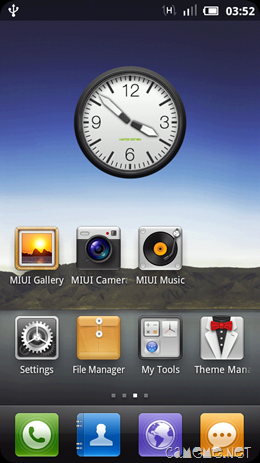
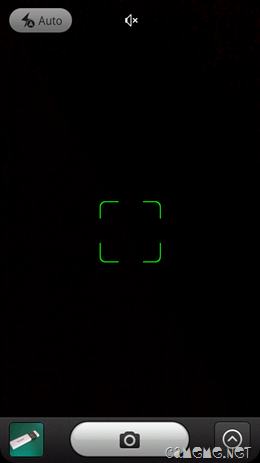
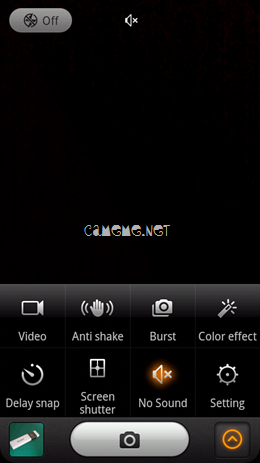
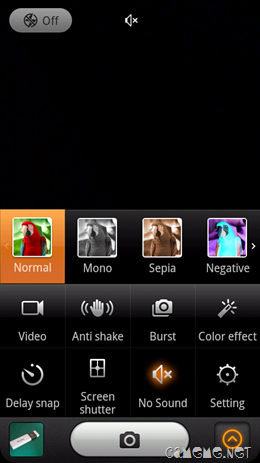
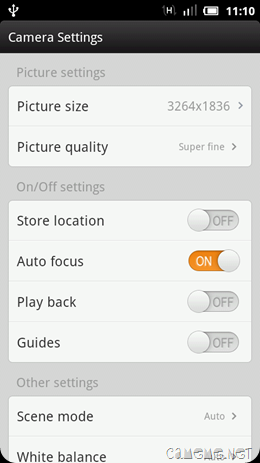
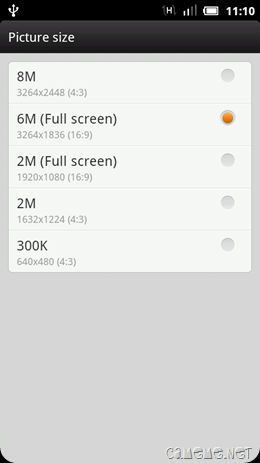
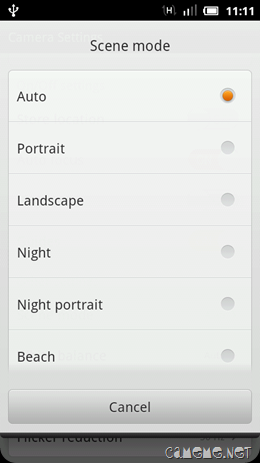
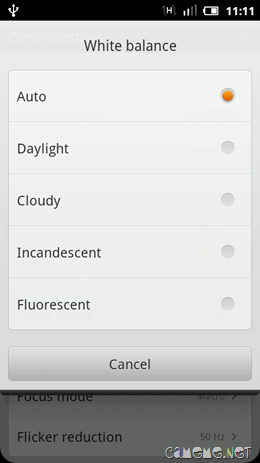
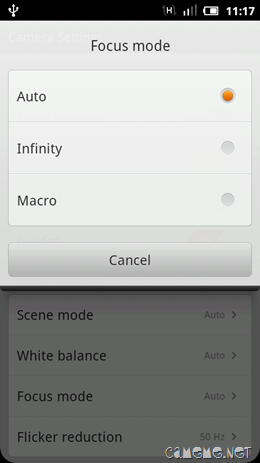
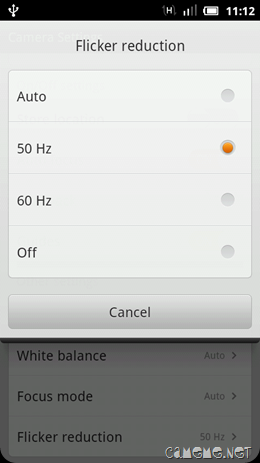
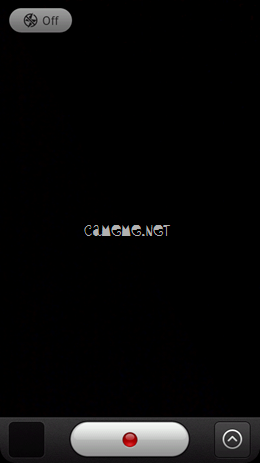
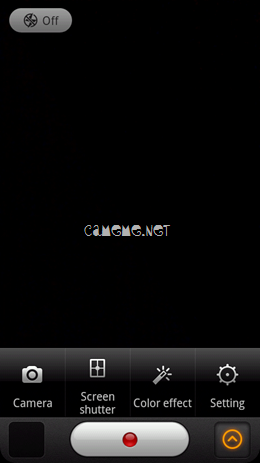
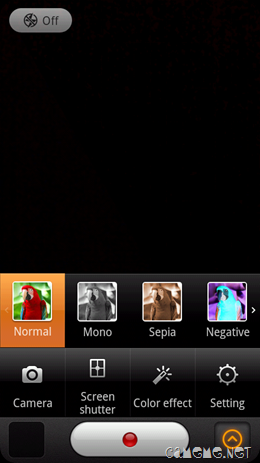
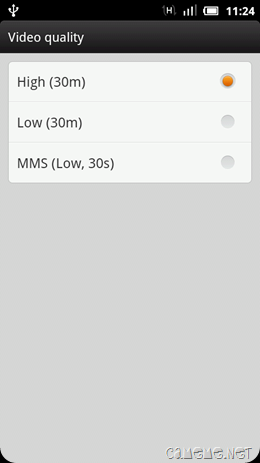

ピンバック:TripNMiUI "Iris" 1.2 Gingerbread! – FULLY WORKING CAMERA! を導入 かめめねっと